Betűtípus és betűméret módosítása wordpress bővítménnyel
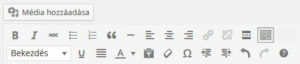
A mai bejegyzésben a wordpress beépített és beépíthető szövegszerkesztési lehetőségeit boncolgatom egy kicsit.
Főként arról lesz szó, hogy hogyan lehet betűtípust és betűméretet módosítani wordpress bővítmények segítségével.
A wordpress szövegszerkesztésre egy úgynevezett WYSIWYG (what you see is what you got – azt kapod amit látsz) szerkesztőt használ, ami nagyban megkönnyíti a felhasználók munkáját.
MIÉRT?
Mert a bejegyzések, oldalak szerkesztéséhez nincs szükség extra html és css kódolási tudásra. A WYSIWYG szerkesztő, egy Word-szerű lebutított szövegszerkesztő.
A fontosabb szövegszerkesztési funkciókat tudja, mint például (az ikonok sorrendjében):
- Félkövér,
- Dőlt,
- Áthúzott,
- Lista
- Számozott
- Számozatlan
- Idézet,
- Vízszintes sor húzása,
- Igazítás (balra, középre, jobbra),
- Hivatkozás/link elhelyezése és eltávolítása,
- „Bővebben” gomb elhelyezése,
- Média hozzáadása (funkciógombok felett)

WordPress telepítése után ezek a szövegszerkesztési funkciógombok jelennek meg elsőként a felhasználó számára, valamint még egy gomb, a fenti képen a legutolsó piktogramm jelzi ezt.
Ezzel a gombbal, rákattintás után tudjuk kibővíteni az alapértelmezett szövegszerkesztőnket. Amennyiben nincs szükségünk a bővített szövegszerkesztőre, ugyanerre a gombra újból kattintva vissza is tudjuk állítani az alapértelmezett „kicsi” szövegszerkesztőt.
Tehát az utolsó ikonra kattintás után az eredmény:

Az alábbi plusz funkciókkal lettünk gazdagabbak (az ikonok sorrendjében):
- Alapértelmezett stílusok közül választhatunk:
- Bekezdés,
- Cím,
- Előreformázott,
- Kiemelés 1-6 (ezek a html-ben használatos H1,H2, H3, H4, H5, H6 stílusok, melyek SEO szempontból sem elhanyagolhatóak)
- Aláhúzás,
- Sorkizárt,
- Szövegszín módosítás,
- Beillesztés szövegként,
- Formázás tisztítása,
- Különleges karakter beszúrása,
- Bekezdés csökkentése és növelése (más néven szöveg behúzása és „kijjebb” tolása)
- Visszavonás és Ismét gombok (ha módosítunk a szövegen, ezekkel a gombokkal tudjuk visszaállítani, ha valamit mégsem úgy szeretnénk módosítani a szövegen)
- Billentyűparancsok.
Ez mind szép és jó, DE, ha én a betűtípuson szeretnék változtatni, mert nekem nem elég, vagy egész egyszerűen nem tetszik az alapértelmezett stílus, ami be van állítva pl.: bekezdés, cím, kiemelés formátuma, akkor hogyan tudok ezen módosítani?
HOGYAN?
Bővítménnyel!
Van rá több bővítmény is, én most ezekből kettőt fogok bemutatni.
Az egyik neve: FONT.
Innen le tudod tölteni: https://wordpress.org/plugins/font/
Vagy, ha az admin felületen a Bővítmények -> Új hozzáadása menüpontra mész, majd a Keresés ablakba beírod, hogy, akkor ilyen szép hosszú névvel: Font – official webfonts plugin. NO CODING! Just click & change font size, color and font face, nagy valószínűséggel az első helyen hozza fel találatként az oldal.
Telepíted a bővítményt, majd bekapcsolod.
Keresel a bejegyzéseid vagy az oldalaid között egyet, amin módosítani szeretnél.
A szövegszerkesztői sávban 2 új elem jelenik meg, egy nagy F betű és egy FontsForWeb szöveg. (a képen piros színnel kereteztem be a 2 új elemet)

Bármelyik ikonra is kattintasz (F vagy FontsForWeb) a bejegyzés/oldal tetején megjelenik egy, a formázásért felelős ikonsor.

HOGYAN TUDOM MŰKÖDÉSRE BÍRNI?
Ahhoz, hogy használni is tud ezt a bővítményt, nem elég, hogy bekapcsoltad és rákattintottál az ikonok valamelyikére!
Ki kell jelölnöd azt a szövegrészt (sort, mondatot, szót), amin módosítani szeretnél és bal felül a Choose a font szövegre kell kattintani, majd legördül egy ablak, ahol ki lehet választani a nekünk tetsző betűtípust.

Alapértelmezetten 9 féle fő betűtípus családból lehet választani, a betűcsaládok jobb oldalán nyilak találhatóak, ami azt jelenti, hogy az egyes családokat bizonyos szempontok szerint szétbontja a program.
Amíg nyilat látunk jobb oldalon, addig tudunk az egyes betűcsaládokon és kategóriákon belül mozogni, lapozni.
Ha nincs több nyíl, akkor dupla bal egérkattintással ki tudjuk választani a nekünk tetsző betűtípust.
(Ha baloldalon jelennek meg a nyilak, akkor vissza tudunk térni egy főbb kategóriába, tehát a nyilakkal oda-vissza tudunk közlekedni egy betűtípus családon belül.)
Én most egy Script -> Calligraphic -> Arioso Normal betűtípust választok ki magamnak.
A képen látszik is, hogy módosult a korábban kijelölt szövegem az új betűtípusra.
(A szövegre való kattintással vettem le róla a kijelölést, hogy lássam milyen lett a szöveg az új betűkkel.)
Egy szép, kézzel írt betűtípusom lett.

(Az Upload fülön lehetőség van saját gépünkről is betűtípust feltölteni.)
A bal oldali legördülő dobozt, a doboz jobb felső sarkában található X-el tudjuk bezárni.
A betűméret (Font size) és a betűszínt (Color) módosítását is hasonlóképpen tudjuk elvégezni.
Tehát, kijelöljük a szöveget, amin módosítani szeretnénk, majd a Font size méretezővel csökkentjük vagy növeljük a betűméret nagyságát, erre egy csúszka áll rendelkezésre.

A szín módosítására pedig a Color melletti fehér téglalapra kattintva felugrik a betűszín választó.
Választhatunk színt az egérrel, a színskálából, illetve, ha tudjuk a kedvelt színűnk kódját pl.: #000000 (ez a fekete színé), akkor beírhatjuk az értéket, az erre alkalmas mezőben.

A színpalettát úgy tudjuk eltűntetni, ha valahol fent, a fekete csíkon kattintunk egyet bal egérgombbal.
Ezt a bővítményt ezzel kivégeztük, jöhet a következő. 🙂
A másik hasznos bővítmény neve, amivel betűtípusokat és betűméretet tudunk változtatni: Use Any Font.
Letölthető innen: http://wordpress.org/plugins/use-any-font/
Vagy az admin felületet Bővítmények -> Új hozzáadása menüpont keresőjébe beírjuk: use any font.
A bővítménykereső nagy valószínűséggel az első helyen hozza fel találatként.
Telepítjük a bővítményt, majd bekapcsoljuk.
Ismét keresel a bejegyzéseid vagy az oldalaid között egyet, amin módosítani szeretnél.
A szövegszerkesztési sáv ismét megváltozott, most az alábbiak szerint (pirossal jelölöm az újdonságot):

Ennek a bővítménynek szolídabb, és a wordpress szövegszerkesztőjébe jobban illeszkedő stílusa van.
A működést illetően, itt is először ki kell jelölnünk a szöveget, amin módosítani szereténk, majd a Betűcsalád szóra kattintva a legördülő betűtípus listából kiválasztjuk a nekünk tetsző betűcsaládot. (Itt sokkal kevesebb betűtípus található, mint az előző bővítménynél.)
Itt most egy Comic Sans MS betűtípust választottam ki magamnak.

A betűméretet a másik dobozt legördítve tudom beállítani. Én most egy 18pt-os betűméretet állítok be a szövegemnek.

Ezzel a művelettel ezt a bővítményt is kivégeztük. 🙂
Remélem sikerül beállítanod azt a szövegszínt, betűtípust és betűméretet ezután, amilyet csak szeretnél!
Ha nem, akkor keress meg bátran és szívesen segítek ebben és más wordpress vagy honlap témában is! 🙂
Szeretnél azonnal értesülni a friss blogbejegyzésekről email-ben? Iratkozz fel: ITT!
Amennyiben hasznosnak találtad a cikket, kérlek oszd meg ismerőseiddel is, a cikk alján található gombok valamelyikével! Köszönöm!
További jó munkát és szép napot kívánok! 🙂
Posted on: 2014-04-26, by : Cser Hajni